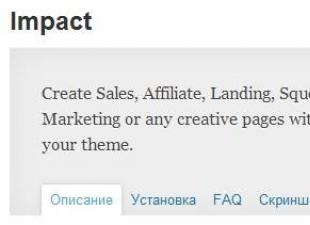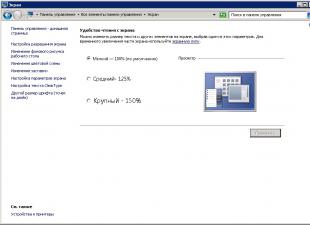Хэсэг: 2017.11.11 11571
Дижитал санах ойн эрин үед хэрэглэгчид нэмэлт төхөөрөмжүүдийн тусламжтайгаар компьютерийнхээ санах ойг улам бүр өргөжүүлж байна - гадаад хатуу хөтчүүд нь хэд хэдэн гигабайтаас хэд хэдэн терабайт хүртэл туслах санах ойг нэмэх боломжийг олгодог. Энэ нийтлэлд бид USB-ээр холбогдсон гадаад хатуу диск компьютерт илрээгүй тохиолдолд асуудлыг шийдэх арга замыг нарийвчлан авч үзэх болно.
Гадаад хатуу дискийг USB-ээр холбоход асуудал янз бүрийн шалтгааны улмаас үүсч болох бөгөөд тэдгээрийн хамгийн их тоог энэ нийтлэлд авч үзэх болно.
Шалтгаан 1: USB кабель буруу байна
Юуны өмнө, хэрэв төхөөрөмж USB-ээр илрэхийг хүсэхгүй байгаа бол компьютерийг хатуу диск рүү холбосон USB кабель зөв ажиллаж байгаа эсэхийг шалгах хэрэгтэй. Үүнийг хийх хамгийн хялбар арга бол өөр ямар ч төхөөрөмжийг энэ кабелиар дамжуулан компьютерт холбох явдал юм - хэрэв илрээгүй бол кабелийг солих шаардлагатай.
Шалтгаан 2: жолоочийн асуудал
Хэрэв асуудал кабельд биш бол та гадаад хатуу дискний драйверууд зөв ажиллаж байгаа эсэхийг шалгах хэрэгтэй.

Шалтгаан 3: хоол тэжээлийн дутагдал
Хатуу диск нь флаш дискнээс хамаагүй илүү төвөгтэй төхөөрөмж юм. Энэ нь олон механик элементүүдийг агуулдаг тул илүү их хүч шаарддаг. Дүрмээр бол, хэрэв та гадаад хатуу дискийг шууд биш харин задлагч (USB төв) -ээр холбосон тохиолдолд ижил төстэй асуудал гардаг. Зарим тохиолдолд хямд хятад USB кабель хэрэглэснээс болж асуудал үүсч болно.
Энэ тохиолдолд та төхөөрөмжийг компьютерт шууд холбох хэрэгтэй. Хэрэв та кабелийн чанарт эргэлзэж байвал нэр хүндтэй үйлдвэрлэгчдийн шийдлийг ашиглан солих нь дээр.
Шалтгаан 4: Хатуу дискний эвдрэл
Хатуу диск нь өөрөө эмзэг төхөөрөмж тул түүний зөв ажиллагааг хангах боломжгүй механик гэмтэлтэй байх магадлал өндөр байдаг.
Хэрэв төхөөрөмжийг дөнгөж худалдаж авсан бол баталгаат хугацаанд нь буцааж өгөхийг зөвлөж байна. Хэрэв хатуу диск гэнэт ийм байдлаар ажиллаж эхэлбэл та баталгаат хугацаанд оношилгоонд оруулах хэрэгтэй.
Шалтгаан 5: USB портын зөрчил (USB портын доголдол)
Хэрэв та гадаад хатуу дискээ USB 3.0-д холбосон бол өөр USB 2.0 порт руу дахин холбож үзнэ үү. Порт алдаатай байх магадлалд мөн адил хамаарна.
Шалтгаан 6: BIOS-д USB дэмжлэг идэвхгүй болсон
Энэ нь асуудлын ховор шалтгаан юм, учир нь энэ тохиолдолд таны USB-д холбогдсон хадгалах төхөөрөмжүүдийн аль нь ч ажиллахгүй.
Хэрэв таны хувьд ийм зүйл тохиолдвол та USB функцийг идэвхжүүлэхийн тулд BIOS-ийн тохиргоо руу очих хэрэгтэй болно.
- Үүнийг хийхийн тулд та компьютерээ асаах эсвэл хүчээр дахин асаах хэрэгтэй болно. Эхлэх эхний шатанд та BIOS-д нэвтрэх үүрэгтэй товчлуурыг дахин дахин дарж эхлэх хэрэгтэй (ихэнх тохиолдолд F1, F2, Del товчлууруудыг ийм товчлуур болгон ашигладаг).
- BIOS-ийн тохиргооны цаашдын явц нь таны компьютер дээр суулгасан хувилбараас хамаарна. Ихэнх тохиолдолд та хэсгийг олох хэрэгтэй болно "Нэгдсэн захын төхөөрөмж"мөн доторх параметрийг идэвхжүүлнэ үү "USB EHCI хянагч"эсвэл "Хуучин USB санах ой илрүүлэх". Хэрэв та өөрчлөлт хийвэл гарахаасаа өмнө тохиргоогоо хадгалахаа мартуузай.
Шалтгаан 7: Драйвын үсгийн буруу хуваарилалт
Windows нь хатуу дискэнд компьютер дээрх өөр дискэнд аль хэдийн томилогдсон үсгийг андуурч өгөх тохиолдол байдаг. Энэ тохиолдолд төхөөрөмжийг USB-ээр холбосон гэж илрүүлэх боловч та хадгалах санг ашиглах боломжгүй болно.

Шалтгаан 7: Хатуу диск форматлагдаагүй байна
Хэрэв төхөөрөмжийг компьютер хэвийн илрүүлсэн боловч санах ойг ашиглах боломжгүй бол төхөөрөмжийг компьютер дээр ашиглахад бэлтгэгдээгүй байна гэж бид дүгнэж болно.

Эдгээр нь USB-ээр компьютерт холбогдсон гадаад хатуу дискний үйл ажиллагаанд нөлөөлдөг гол шалтгаанууд юм. Хэрэв та асуудлыг шийдэх өөр аргуудыг мэддэг бол сэтгэгдэл дээр хуваалцаарай.
Гадны хатуу дисктэй холбоотой асуудал хамгийн тохиромжгүй мөчид үүсч болно. Тиймээс, хатуу дискний эзэмшигч бүр, ялангуяа чухал файлуудыг хадгалдаг бол компьютер нь хадгалах хэрэгслийг харуулахгүй байх үед юу хийхээ мэддэг байх ёстой.
Хэрэв гадаад хатуу диск огт харагдахгүй бол та дараах зүйлийг хийх хэрэгтэй.
 Хэрэв таны ойролцоо өөр USB төхөөрөмж байгаа бол үүнийг хийхэд хялбар байдаг. Бид үүнийг хүссэн порт руу холбодог бөгөөд хэрэв энэ нь ажиллаж байвал энэ нь асуудал биш юм. Санаж байна уу: Ажиллахын тулд хөтөчид хүч хэрэгтэй, хэрэв компьютер хатуу дискийг USB-ээр харахгүй бол компьютерт холбогдсон бусад төхөөрөмжийг салгах нь зүйтэй юм. Та мөн HDD-д багтсан бүх утсыг холбох хэрэгтэй.
Хэрэв таны ойролцоо өөр USB төхөөрөмж байгаа бол үүнийг хийхэд хялбар байдаг. Бид үүнийг хүссэн порт руу холбодог бөгөөд хэрэв энэ нь ажиллаж байвал энэ нь асуудал биш юм. Санаж байна уу: Ажиллахын тулд хөтөчид хүч хэрэгтэй, хэрэв компьютер хатуу дискийг USB-ээр харахгүй бол компьютерт холбогдсон бусад төхөөрөмжийг салгах нь зүйтэй юм. Та мөн HDD-д багтсан бүх утсыг холбох хэрэгтэй.
Хэрэв порт ажиллахгүй бол дараагийн алхамууд:
- Драйверуудыг нь шалгаж байна. Бид "Төхөөрөмжийн менежер" гэсэн хайлтын хэсэгт бичнэ үү, "USB Controllers" хэсэгт очиж, төхөөрөмжүүдийн хажууд шар өнгийн анхаарлын тэмдэг байгаа бол шинж чанаруудаар дамжуулан драйверуудыг шинэчлэх эсвэл дахин суулгана.
- Портын физик гэмтэл байгаа эсэхийг шалгаж байна. Хэрэв та механизмыг задалж, USB-ийн төлөвийг харж чадвал үүнийг хийх хэрэгтэй. Боомтоос утаснууд нь салсан, шатсан гэх мэт байж магадгүй юм.
Утаснууд нь тийм ч найдвартай биш тул Windows нь гадаад хатуу дискийг харахгүй байвал үүнийг хийх хэрэгтэй кабелийг шалгана уу. Хэрэв энэ нь салгагдсан бол өөр нэгээр сольж, ажиллагааг дахин шалгана уу.
Та чадах бүхнээ оролдоод компьютер зөөврийн хатуу дискийг харахгүй байвал бүх порт, залгуур, утсыг гэмтээж байгаа эсэхийг шалгаарай. Хэрэв хөтч нь маш чухал өгөгдлийг хадгалдаг бөгөөд дээр дурдсан аргуудын аль нь ч асуудлыг олоход тус болохгүй бол гадаад дискийг засварт авч болно.
Илрүүлдэг боловч эхлүүлэхгүй
Та драйвыг холбож, танил дууг сонсож, тавиур дээрх танил дүрсийг харсан боловч төхөөрөмж "Миний компьютер" хавтсанд харагдахгүй байна уу? Үүнийг мастерт хүргэх гэж бүү яар. Ихэнх тохиолдолд асуудлыг гэртээ шийдэж болно. Та зүгээр л энгийн зааврыг дагах хэрэгтэй.
Төхөөрөмжийн драйверууд
 Компьютер нь төхөөрөмжтэй зөв харилцахын тулд драйверууд хэрэгтэй. Тэдгээрийг төхөөрөмжөөс, интернетээс эсвэл Windows 10 номын сангаас суулгаж болно, хэрэв ямар нэг шалтгаанаар ийм зүйл тохиолдоогүй бол та бүх ажлыг хийх хэрэгтэй болно.
Компьютер нь төхөөрөмжтэй зөв харилцахын тулд драйверууд хэрэгтэй. Тэдгээрийг төхөөрөмжөөс, интернетээс эсвэл Windows 10 номын сангаас суулгаж болно, хэрэв ямар нэг шалтгаанаар ийм зүйл тохиолдоогүй бол та бүх ажлыг хийх хэрэгтэй болно.
Суулгаж эхлэхээсээ өмнө тэдгээрийн бэлэн байдлыг шалгах хэрэгтэй. "Төхөөрөмжийн менежер" рүү очоод "Дискний төхөөрөмжүүд" -ийг нээж, төхөөрөмжийн хажууд анхаарлын тэмдэг байгаа эсэхийг шалгана уу. Хэрэв боломжтой бол та драйверуудыг хоёр аргаар суулгаж болно.
- Төхөөрөмжийн шинж чанаруудаар дамжуулан "Драйверуудыг шинэчлэх" товчийг дарна уу.
- Интернетээс татаж авах.
WD зэрэг компаниудын бүтээгдэхүүнд драйверууд нь өөрөө хэвлэл мэдээллийн хэрэгсэл дээр байрладаг. Хэрэв таны компьютер тэдгээрийг олохгүй бол өөр компьютер ашиглан хуулбарлахыг оролдож болно. Хэрэв ямар ч шинж тэмдэг байхгүй бол драйверуудыг зөв суулгасан бөгөөд та дараагийн алхам руу шилжиж болно.
Файлын систем
 Гадаад зөөвөрлөгч нь компьютерээс өөр файлын системийг ашиглаж болно. Энэ тохиолдолд унших боломжгүй бөгөөд форматлах шаардлагатай болно. Та үүнийг "Дискний менежмент" -ийг хайж олох боломжтой. Үүнийг оруулаад гадаад диск дээрээ дараад NTFS эсвэл FAT32 гэх мэт файлын системийг сонго.
Гадаад зөөвөрлөгч нь компьютерээс өөр файлын системийг ашиглаж болно. Энэ тохиолдолд унших боломжгүй бөгөөд форматлах шаардлагатай болно. Та үүнийг "Дискний менежмент" -ийг хайж олох боломжтой. Үүнийг оруулаад гадаад диск дээрээ дараад NTFS эсвэл FAT32 гэх мэт файлын системийг сонго.
Форматлах нь тэдгээрийг устгах тул тэнд байгаа чухал өгөгдлийг хадгалахаа бүү мартаарай. Үүнийг өөр төхөөрөмжөөс, тэр ч байтугай тохиромжтой файлын системтэй таблетаас эсвэл аль ч үйлчилгээний төвд хийж болно.
Үсгийн зөрчилдөөн
Гадны хэвлэл мэдээллийн хэрэгсэл заримдаа дотоодтой ижил захидал хүлээн авдаг. Энэ тохиолдолд зөвхөн дотоод хөтөч нь My Computer хавтсанд байрладаг. Энэ тохиолдолд гадаад дискний аль нэг хуваалтын нэрийг өөрчлөх хэрэгтэй.
Үүнийг хийхийн тулд "Дискний удирдлага" руу очоод төхөөрөмж дээрээ хулганы баруун товчийг дараад "Үсгийг өөрчлөх ..." дээр дарна уу. Нээгдэх цонхонд үндсэн хатуу дискний үсгээс өөр үсгийг оруулна уу.
Вирусууд
 Энэ зүйл нь хөтөч нь харагдах боловч эхлэхгүй байгаа хүмүүст тохиромжтой. Энэ тохиолдолд үүн дээр вирус байх магадлалтай бөгөөд магадгүй компьютер өөрөө ч байж магадгүй юм. Та шинэчлэгдсэн мэдээллийн сантай ямар ч үнэгүй антивирус ашиглан асуудлыг шийдэж болно.
Энэ зүйл нь хөтөч нь харагдах боловч эхлэхгүй байгаа хүмүүст тохиромжтой. Энэ тохиолдолд үүн дээр вирус байх магадлалтай бөгөөд магадгүй компьютер өөрөө ч байж магадгүй юм. Та шинэчлэгдсэн мэдээллийн сантай ямар ч үнэгүй антивирус ашиглан асуудлыг шийдэж болно.
Доктор үүнд сайн. Суулгахгүйгээр компьютерийг бүхэлд нь сканнердах ба скан хийсний эцэст устгагдах Web Cureit. Форматлах нь вирусын эсрэг туслах тул төхөөрөмж дээр чухал файл байхгүй бол энэ нь сайн сонголт юм.
Хэсэг хугацаанд ашиглагдаж байсан төхөөрөмжүүдийг ашиглахад илүү хялбар ажиллаж байгаад гэнэт ажиллахаа больсон. Энэ тохиолдолд зарим асуудал арилна:
- Дискний нэр тохиромжтой, эс тэгвээс энэ нь үргэлж зөрчилддөг;
- файлын систем нь компьютерийнхтэй адил;
- Хэрэв драйверуудыг устгаагүй бол тэдгээрийг суулгасан болно.
Зөөврийн хөтөч нь дотоод хөтөчөөс илүү эвдэрч гэмтдэг бөгөөд энэ нь үндсэндээ идэвхтэй ашиглалтаас шалтгаална. Энэ нь сэгсрэх, унах эсвэл температурын өөрчлөлтөд өртөж болно. Эвдрэлийн шалтгааныг тогтоохыг оролдохдоо энэ бүгдийг анхаарч үзэх хэрэгтэй.
Энэ асуудал гардаг Компьютер зөөврийн дискийг харахгүй байна. Саяхныг хүртэл сайн ажиллаж байсан ч хаана ч харагдахгүй байна. Тэнд байгаа мэдээлэл нь маш чухал бөгөөд хадгалах шаардлагатай байгаа тул үйлчилгээний төвийн мэргэжилтнүүдтэй холбоо барихгүйгээр зөөврийн хатуу диск рүү нэвтрэх эрхийг сэргээхийг хүсч байна.
Өгүүллийг анхааралтай уншаарай, магадгүй энэ нь асуудлыг шийдвэрлэхэд тусална.
Үйлчилгээний боломжуудыг шалгах эсвэл өөр зөөвөрлөгч дээр мэдээлэл хадгалах хамгийн хялбар арга бол зөөврийн хатуу дискийг өөр компьютерт холбох явдал юм. Хэрэв хатуу диск өөр компьютер дээр илэрсэн бол асуудал таны компьютерт байна.
Өөр нэг арга бол оролдох явдал юм зөөврийн хатуу дискийг сэргээхкомпьютер ашиглан өөрөө. Үүнийг хийхийн тулд "Миний компьютер" дүрс дээр хулганы баруун товчийг дараад контекст цэснээс "Удирдах" хэсгийг сонгоно уу. 
Нээгдсэн цонхон дээр "Дискний менежмент" -ийг сонгоод, энд та компьютерт холбогдсон бүх дискийг харах бөгөөд хэрэв таны диск ажиллаж байгаа бол энд харагдах болно. 
Зөөврийн хатуу дискийг нээхийн тулд дискний нэрийг өөрчлөх, түүнд хандах хандалтыг сэргээхэд хангалттай. Үүнийг хийхийн тулд хүссэн диск дээрээ хулганы баруун товчийг дараад контекст цэснээс "Драйвын үсэг эсвэл хөтөчийн замыг өөрчлөх" -ийг сонгоно уу. 

Нээгдсэн цонхон дээр үсгийг сонгоод "OK" дээр дарна уу. Заримдаа дахин ачаалах шаардлагатай байдаг, гэхдээ ихэнхдээ тийм биш юм.
Хэрэв таны зөөврийн хатуу диск Дискний удирдлагад харагдахгүй байвал хатуу дисктэй холбоотой асуудал эсвэл хянагч болон компьютерийн хооронд зөрчил үүссэн байж магадгүй юм.
Зөөврийн хатуу дискний дизайны талаар бага зэрэг танилцуулъя. Энгийнээр хэлбэл, энэ нь хайрцагт байгаа ердийн хатуу диск юм. Мөн хайрцагт мэдээллийн оролт, гаралтыг хариуцдаг хянагч байдаг.
Хэрэв та компьютерийн бүрэлдэхүүн хэсгүүдтэй ажиллах чадвартай бол хатуу дискний эрүүл мэндийг өөрөө шалгаж болно. Үүнийг хийхийн тулд зөөврийн дискийг задалж, HDD-г салгаж, системийн нэгжээс тагийг нь салгаж, хатуу дискийг эх хавтан руу шууд холбоно. Дадлагаас харахад эх хавтан нь дискийг хянагчаас хэд дахин илүү тогтмол илрүүлдэг. Бид компьютерийг асаана, хэрэв диск илэрсэн бол хянагч буруутай.
Дээрх аргууд нь тус болохгүй бол үйлчилгээний төвтэй холбоо барих нь дээр
Эцэст нь хэлэхэд, хэрэв та зөөврийн хатуу диск худалдаж авахаар шийдсэн бол алдартай компаниудаас төхөөрөмж худалдаж авбал тэдний эвдрэл нь хамаагүй бага байдаг.
← Yandex блоклогдсон. Юу хийх вэ. Citylink, дэлгүүрийн тойм →"-ийн талаархи 19 бодол Компьютер зөөврийн хатуу дискийг танихгүй байна”
- Нобел
Компьютер зөөврийн хатуу дискийг хардаггүй, харин зөөврийн компьютер нь хардаг гэсэн асуудал надад байна. Би үйлдлийн системийг дахин суулгаж болох уу?
- Николай
Зөөврийн дискийг задалж, эх хавтантай холбох нь тусалсан.
- Азамат
Баярлалаа! Өмнө нь ийм асуудал надад зүгээр л шийдэгдэхгүй мэт санагдаж байсан.
Энэ нь тусалсан! - Александр
Баярлалаа!!!
- Камил
Баярлалаа! Бүх зүйл бүтсэн!
- Дмитрий
Би хатуу дискийг эхлүүлж чадахгүй байна, энэ нь: Төхөөрөмж дээрх оролт гаралтын алдааны улмаас хүсэлтийг гүйцээж чадсангүй.
- админ
Дмитрий, тэд Microsoft-ын вэбсайт дээр энэ талаар юу бичсэн байна:
"Хэрэв Windows нь таны CD-ROM хөтөч дэмждэггүй дамжуулах горимыг ашиглаж байгаа тохиолдолд энэ асуудал гарч болзошгүй.
Асуудлыг шийдэхийн тулд та IDE сувгийн шинж чанарт CD хөтчийн дамжуулах горимыг өөрчлөх хэрэгтэй. Үүнийг хийхийн тулд дараах алхмуудыг дагана уу.
Start цэснээс My Computer дээр хулганы баруун товчийг дараад Manage командыг сонгоно.
"Компьютерийн менежмент" (орон нутгийн) бүлгээс "Төхөөрөмжийн менежер" -ийг сонгоно уу.
Баруун талын самбарт IDE ATA/ATAPI Controllers-ийг өргөжүүлнэ үү.
CD-ROM хөтөч тань холбогдсон суваг дээр хулганы баруун товчийг дараад Properties-ийг сонгоно уу. Энэ нь ихэвчлэн хоёрдогч IDE суваг юм.
Нарийвчилсан тохиргооны таб дээрээс CD дискний Дамжуулах горим талбараас Зөвхөн PIO-г сонгоно уу. Энэ нь ихэвчлэн Төхөөрөмж 1. Дараа нь OK дарна уу.
Хэрэв та хоёрдогч IDE сувгийн төхөөрөмж 1-ийн дамжуулах горимыг өөрчилсөн бөгөөд асуудал хэвээр байвал энэ нь CD хөтөчийн зөв төхөөрөмж биш байж магадгүй юм. Боломжтой бол шилжүүлгийн горимыг буцаан DMA болгон өөрчлөхийн тулд дараах процедурыг ашиглана уу. Дараа нь асуудал шийдэгдэх хүртэл дараах дарааллаар IDE төхөөрөмжүүдийн дамжуулах горимыг өөрчлөх алхмуудыг давтана уу.
Үндсэн IDE суваг, төхөөрөмж 1
Хоёрдогч IDE суваг, төхөөрөмж 0
Анхаарна уу. Анхдагч IDE суваг, төхөөрөмж 1 нь ачаалах дисктэй тохирч байна. Энэ бол үйлдлийн системийг ихэвчлэн суулгадаг хатуу диск юм." - Андрей
4TB зөөврийн хатуу диск нь компьютер асаалттай эсэх, USB-ээр холбогдсон эсэхээс үл хамааран хоёр дахь өдрөө тасралтгүй ажиллана. Ганц ч компьютер үүнийг харахгүй байна (би XP болон 8-ийн аль алинаар нь нэвтэрсэн; би "дискний менежмент"-ээр хайлт хийсэн, далд болон системийн файлуудын дэлгэцийг асаасан, тэр ч байтугай системийг ямар ч тохиолдолд сэргээж, компьютерээ хэд хэдэн удаа дахин ачаалсан: би чадна. битгий боль). Хэрэв би үүнийг сүлжээнээс салгавал би хатуу дискийг устгана (дуу болон температураас харахад энэ нь чадах чинээгээрээ ажиллаж байна). Энэ нь механик гэмтэлд хүргэхгүйн тулд үүнийг хэрхэн зогсоох вэ?
- админ
Андрей, чи яагаад сүлжээнээс тасарсан үед дискийг устгана гэдэгт итгэлтэй байгаа юм бэ? Бас алах юм үлдээгүй байх магадлалтай.
- Андрей
Баярлалаа!!! Энэ нь тусалсан !!!)))
- Сергей
Энэ бүхэн тийм амархан байсан бол тус болохгүй байсан), компьютер мөн хатуу дискийг хардаггүй, гэхдээ компьютерт холбогдсон үед үүнийг илрүүлж, гэрэл асаалттай (ажиллаж байна), дээр нь вирус байгаа, би шидсэн. хальснууд нь хатуу дискэн дээр гарч, нээгдэхээ больсон, ижил хальснууд нь Windows зөөврийн компьютер дээр шидэгдсэн, бага зэрэг ниссэнгүй, антивирус үүнийг хадгалсан. Магадгүй үүнийг нээх эсвэл форматлах өөр арга бий юу?
- Апо авга ах
Баярлалаа. Нэрийг өөрчлөх нь тус болсон!
- Ирина
Өөр USB порт руу шилжсэн, энэ нь тусалсан - тэр үүнийг харж байна!
- Денис 2015.02.10
Өдрийн мэнд Гадаад хөтөч Seagate FA GoFlex ширээний USB төхөөрөмжтэй холбоотой асуудал. "Төхөөрөмжүүд ба принтерүүд" цэсэнд контекст цэсийг дуудах үед компьютер нь дискийг хардаг бөгөөд энэ нь хэвийн ажиллаж байгаа бөгөөд драйверуудыг шинэчлэх шаардлагагүй гэж хэлдэг. Дискийг "Компьютер" -ээр харах боломжгүй. Дээд хэсэгт байрлах "Дискний менежмент" талбарт "Компьютерийн удирдлага" -аар дамжуулан энэ нь бас байхгүй (өөрөөр хэлбэл та үсгийг өөрчлөх боломжгүй), харин доод хэсэгт "Эхчилээгүй" гэсэн статустай байна. Би эхлүүлэх гэж оролдоход алдаа гарна. Энэ нь мөн "Дискний төхөөрөмжүүд" дэд цэсний "Төхөөрөмжийн менежер" хэсэгт харагдана.
Би үүнийг өөр холбогч болон хуучин компьютерт холбохыг оролдсон - үр дүнд хүрсэнгүй. Унтраад дахин асаах гэтэл ямар нэг юм мушгиад тэр чигтээ эргүүлж чадахгүй байгаа юм шиг чимээ гаргаад чимээгүй болчихдог.
Би дээр бичсэнчлэн хянагчуудыг байрлуулахыг оролдсон, надад зөвхөн нэг л байгаа: Intel (R) 8 цуврал.... мөн түүний шинж чанаруудад "Нарийвчилсан параметрүүд" таб байхгүй бөгөөд байгаа табуудад "Шилжүүлэлтийн горим" байдаггүй.
Юу хийж болохыг хэлж өгөөч. - Татьяна
Өдрийн мэнд Гадаад хөтөч ADATA HDD CH94 USB төхөөрөмжтэй холбоотой асуудал
"Төхөөрөмжүүд ба принтерүүд" цэсэнд контекст цэсийг дуудах үед компьютер нь дискийг хардаг бөгөөд энэ нь хэвийн ажиллаж байгаа бөгөөд драйверуудыг шинэчлэх шаардлагагүй гэж хэлдэг. Диск нь "Компьютер" -ээр харагдахгүй байна ... Мөн "Дискний төхөөрөмжүүд" дэд цэсний "Төхөөрөмжийн менежер" дээр харагдана.
Би үүнийг унтрааж, дахин асаах гэж оролдоход би драйверуудыг шинэчилсэн. Өөр юу хийж болохыг надад хэлээрэй. Энэ нь өөр компьютер дээр нээгддэггүй. Энэ нь диск ажиллаж байгааг харуулж байна, гэхдээ би үүнийг нээж чадахгүй байна. Энэ нь ачаалах үед форматлах шаардлагатай байдаг, гэхдээ надад чухал мэдээлэл байгаа тул үүнийг арилгах вий гэж айж байна. Надад туслаач. Мөн унтрах талаар бичжээ: "Төхөөрөмжийг салгаж авах боломжгүй, арилгах боломжгүй" - Ирина
Маш их баярлалаа!!! Та надад маш их тусалсан! Бүх зүйлийг энгийн, тодорхой тайлбарласан - бүх зүйл үр дүнтэй болсон !!!
 Гадны хатуу диск болон SSD нь өдөр бүр түгээмэл болж байна. Энэ нь огт гайхмаар зүйл биш юм, учир нь энэ жижиг хайрцаг нь 1-6 терабайт хүртэл асар их хэмжээний мэдээллийг агуулж болно! Харьцуулбал өнөөдөр компьютер бүр 1TB хатуу дисктэй байдаггүй.
Гадны хатуу диск болон SSD нь өдөр бүр түгээмэл болж байна. Энэ нь огт гайхмаар зүйл биш юм, учир нь энэ жижиг хайрцаг нь 1-6 терабайт хүртэл асар их хэмжээний мэдээллийг агуулж болно! Харьцуулбал өнөөдөр компьютер бүр 1TB хатуу дисктэй байдаггүй.
Гэхдээ таны компьютер эсвэл зөөврийн компьютер гадаад хатуу дискийг харахгүй байвал яах вэ? Энэ нийтлэлд бид яагаад ийм зүйл тохиолддог, энэ асуудлыг хэрхэн зөв шийдвэрлэх талаар авч үзэх болно.
Хэрэв шинэ гадаад хатуу диск илрээгүй бол
Энэ тохиолдолд бид таны компьютерт зориулж худалдаж авсан зөөврийн дискийг хэлнэ. Хамгийн түрүүнд хийх зүйл:
1. Хяналтын самбар руу очно уу/“Харах” цэсэнд “Жижиг дүрсүүд”/Захиргаа сонгогдсон эсэхийг шалгана уу. 
3. Зүүн талын баганад "Диск удирдах" цэс рүү очно уу. 
4. Тохиргоог шинэчлэх хүртэл 5-10 секунд хүлээнэ үү. Үүний дараа компьютер эсвэл нэтбүүктэй холбогдсон дотоод болон гадаад медиа аль аль нь гарч ирнэ. Ихэнх тохиолдолд компьютер нь үсгийн буруу даалгавраас болж хэвлэл мэдээллийн хэрэгслийг уншихгүй байж болно.
Үүнийг өөрчлөх шаардлагатай байна. Үүнийг хийхийн тулд та манай төхөөрөмж дээр хулганы баруун товчийг дараад "Үсгийг өөрчлөх" гэснийг сонгох хэрэгтэй.

Зөөврийн компьютер шинэ хатуу дискийг танихгүй байгаа өөр нэг сонголт бол форматлагдаагүй явдал юм
Энэ тохиолдолд та нэрийг өөр зүйл болгон өөрчлөх боломжгүй болно. Та дискэн дээр хулганы баруун товчийг дахин дарах хэрэгтэй, цэс гарч ирэх бөгөөд дараа нь "Эзлэхүүн үүсгэх" дээр дарна уу. Гэсэн хэдий ч болгоомжтой байгаарай! Энэ тохиолдолд бүх мэдээлэл HDD-ээс устах болно.
Тийм ч нийтлэг биш асуудал бол USB портуудын ажиллагааг хариуцдаг эх хавтан дээрх чип амжилтгүй болсон явдал юм. Тохиолдлын 99% -д асуудлыг шийдэх арга нь самбарыг засах явдал юм.
Жолооч дутагдалтай байгаа нь бас нэг нийтлэг шалтгаан юм
Хэрэв хатуу диск нь Disk Management эсвэл My Computer-д харагдахгүй байгаа ч бусад төхөөрөмж дээр бүрэн ажилладаг бол энэ нь яг асуудал юм. Мэдээжийн хэрэг, орчин үеийн Windows 7, 8, 10 нь бүрэн автомат горимд драйверуудыг өөрсдөө хайж, суулгадаг ухаалаг үйлдлийн системүүд юм. Гэсэн хэдий ч заримдаа тэд бас алдаа гаргадаг.
Энэ нөхцөлд зайлшгүй шаардлагатай:
1. USB портуудын ажиллагааг шалгана уу (2.0/3.0). Хэрэв бусад төхөөрөмжүүд тэдгээрээр ажилладаг бол асуудал нь тэдэнтэй огт холбоогүй болно.
2. USB портуудын хувьд бүх зүйл хэвийн байгаа ч хатуу диск ажиллахгүй байвал:
"Хяналтын самбар" руу очиж "Харах" цэсэнд "Жижиг дүрсүүд"/Төхөөрөмжийн менежер сонгогдсон эсэхийг шалгаад "Бусад төхөөрөмжүүд" болон "Дискний төхөөрөмжүүд" хэсгийг сонгоно уу.
Тэнд та холбогдсон медиа драйверуудыг суулгасан эсэхийг мэдэх боломжтой.

Хэрэв холбогдсон төхөөрөмжийн нэрний хажууд улаан эсвэл шар өнгийн таних тэмдэг байгаа бол (дээрх дэлгэцийн зургийг харна уу), энэ нь драйверуудыг суулгаагүй эсвэл алдаатай суулгасан гэсэн үг юм, та дараах сонголтуудын аль нэгийг хийх хэрэгтэй;
1. "Тоног төхөөрөмжийн тохиргоог шинэчлэх" дээр дарсны дараа суулгац автоматаар хийгдэнэ.
Гадаад хатуу диск нь хадгалах төхөөрөмж (HDD эсвэл SSD) болон USB-ээр дамжуулан компьютертэй харилцах хянагч агуулсан зөөврийн хадгалах төхөөрөмж юм. Ийм төхөөрөмжийг компьютерт холбохдоо заримдаа зарим асуудал, ялангуяа "Компьютер" хавтсанд диск байхгүй байх тохиолдол гардаг. Бид энэ нийтлэлд энэ асуудлын талаар ярих болно.
Энэ асуудлыг үүсгэж буй хэд хэдэн шалтгаан бий. Хэрэв шинэ диск холбогдсон бол Windows энэ тухай мэдээлэхээ "мартсан" бөгөөд драйверуудыг суулгаж, медиа форматлахыг санал болгож магадгүй юм. Хуучин хөтчүүдийн хувьд энэ нь програм ашиглан өөр компьютер дээр хуваалт үүсгэх, хаах вирус байгаа эсэх, түүнчлэн хянагч, диск өөрөө, кабель эсвэл компьютер дээрх портын ердийн эвдрэл байж болно.
Өөр нэг шалтгаан нь хоол тэжээлийн дутагдал юм. Үүнээс эхэлье.
Шалтгаан 1: Хоол тэжээл
Ихэнх тохиолдолд USB портын хомсдолоос болж хэрэглэгчид хэд хэдэн төхөөрөмжийг төвөөр (хуваагч) нэг залгуурт холбодог. Хэрэв холбогдсон төхөөрөмжүүд USB холбогчоос тэжээл авах шаардлагатай бол тэжээлийн дутагдал үүсч болзошгүй. Энэ нь асуудалд хүргэдэг: хатуу диск эхлэхгүй байж магадгүй бөгөөд үүний дагуу системд харагдахгүй байж магадгүй юм. Портууд эрчим хүч их шаарддаг төхөөрөмжөөр хэт ачаалалтай үед ижил нөхцөл байдал үүсч болно.
Энэ тохиолдолд та дараахь зүйлийг хийж болно: гадаад дискний портуудын аль нэгийг суллахыг оролдох эсвэл эцсийн арга хэмжээ болгон нэмэлт тэжээл бүхий төв худалдаж аваарай. Зарим зөөврийн хөтчүүдэд нэмэлт тэжээлийн хангамж шаардлагатай байж болох бөгөөд энэ нь зөвхөн USB кабель төдийгүй тэжээлийн кабель байгаа эсэхээс харагдаж байна. Ийм кабель нь USB-д холбогдох хоёр холбогч эсвэл бүрэн тусдаа тэжээлийн эх үүсвэртэй байж болно.

Шалтгаан 2: форматлагдаагүй диск
Таныг шинэ хоосон дискийг компьютерт холбоход систем нь ихэвчлэн медиа форматлагдаагүй гэж мэдээлдэг бөгөөд үүнийг хийхийг танд сануулдаг. Зарим тохиолдолд энэ нь тохиолддоггүй бөгөөд энэ процедурыг гараар хийх шаардлагатай байж болно.
- Руу явцгаая "Хяналтын самбар". Та үүнийг цэснээс хийж болно "Эхлэх"эсвэл гарын товчлолыг дарна уу Win + Rболон тушаалыг оруулна уу:

- Дараа нь бид очно "Захиргаа".

- Нэр бүхий шошгыг олоорой "Компьютерийн менежмент".

- Хэсэг рүү оч "Дискний удирдлага".

- Бид жагсаалтаас дискээ хайж байна. Та үүнийг хэмжээ, RAW файлын системээр нь бусдаас ялгаж чадна.

- Диск дээр дарна уу юаньмөн контекст цэсийн зүйлийг сонгоно уу "Формат".

- Дараа нь шошго (нэр) болон файлын системийг сонгоно уу. Эсрэг талд нь тэмдэг тавь "Шуурхай формат"болон дарна уу БОЛЖ БАЙНА УУ. Процесс дуусахыг хүлээх л үлдлээ.

- Фолдерт шинэ диск гарч ирэв "Компьютер".

Шалтгаан 3: Жолооны бичиг
Энэ асуудал нь тусгай программ хангамж ашиглан өөр компьютер дээр дискний үйлдлүүд - форматлах, хуваах - хийх үед үүсч болно.
Ийм тохиолдолд та үсгийг хавсаргасан хэсэгт гараар тохируулах ёстой "Дискний удирдлага".
Шалтгаан 4: Жолооч нар
Үйлдлийн систем нь маш нарийн төвөгтэй програм хангамж бөгөөд иймээс янз бүрийн алдаа гардаг. Ердийн горимд Windows өөрөө шинэ төхөөрөмжүүдийн стандарт драйверуудыг суулгадаг боловч энэ нь үргэлж тохиолддоггүй. Хэрэв гадаад диск холбоход систем драйвер суулгаж эхлэхгүй бол та компьютераа дахин асааж үзээрэй. Ихэнх тохиолдолд энэ нь хангалттай. Хэрэв нөхцөл байдал өөрчлөгдөхгүй бол та "гараараа ажиллах" хэрэгтэй болно.

Хэрэв дискний програм хангамжийг суулгах боломжгүй бол салбарыг шалгах хэрэгтэй "Дискний төхөөрөмж". Хэрэв шар дүрс бүхий хөтөч байгаа бол энэ нь үйлдлийн системд ийм драйвер байхгүй эсвэл гэмтсэн гэсэн үг юм.

Албадан суурилуулалт нь асуудлыг шийдвэрлэхэд тусална. Та төхөөрөмжийн програм хангамжийг үйлдвэрлэгчийн вэбсайтаас гараар олох боломжтой (магадгүй энэ нь драйверын дисктэй хамт ирдэг) эсвэл сүлжээнээс автоматаар татаж авахыг оролдож болно.

Шалтгаан 5: Вирус
Вирусын програмууд нь бусад таагүй зүйлсээс гадна систем дэх гадаад хөтчүүдийг эхлүүлэхээс сэргийлж чаддаг. Ихэнхдээ тэдгээр нь зөөврийн диск дээр байрладаг боловч таны компьютер дээр ч байж болно. Эхлээд системийн дискээ, хэрэв танд байгаа бол хоёр дахь хатуу дискээ вирусын эсрэг шалгана уу.
Та гадаад дискийг эхлүүлэх боломжгүй тул дээрх нийтлэлд өгөгдсөн хэрэгслийг ашиглан шалгах боломжгүй. Зөвхөн вирусны эсрэг сканнер бүхий ачаалах боломжтой USB флаш диск, жишээлбэл, Kaspersky Rescue Disk энд тусална. Үүний тусламжтайгаар та системийн файлууд болон үйлчилгээг ачаалахгүйгээр вирусын медиаг сканнердаж, улмаар халдлагын объект болох боломжтой.

Шалтгаан 6: Бие махбодийн асуудал
Физик үйл ажиллагааны доголдолд диск эсвэл хянагч өөрөө эвдэрсэн, компьютер дээрх портууд эвдэрсэн, түүнчлэн USB эсвэл цахилгаан кабель "эвдэрсэн" зэрэг орно.
Асуудлыг тодорхойлохын тулд та дараахь зүйлийг хийж болно.
- Кабелийг сайн мэддэг кабелиар солих.
- Драйвыг бусад USB портууд руу холбоно уу, хэрэв энэ нь ажиллаж байвал холбогч буруу байна.
- Төхөөрөмжийг салгаж, хөтчийг эх хавтан руу шууд холбоно уу (үүнийг хийхээсээ өмнө компьютерээ унтраахаа бүү мартаарай). Хэрэв зөөвөрлөгч илэрсэн бол хянагчийн эвдрэл байхгүй бол диск. Та үйлчилгээний төвд ажиллахгүй байгаа HDD-г сэргээхийг оролдож болно, эс тэгвээс энэ нь хогийн саванд орох болно.
 sushiandbox.ru Компьютер эзэмших - Интернет. Skype. Олон нийтийн сүлжээ. Windows хичээлүүд.
sushiandbox.ru Компьютер эзэмших - Интернет. Skype. Олон нийтийн сүлжээ. Windows хичээлүүд.